所需權限:建立呼叫清單
您可以使用三種不同的方法在特定時間排程與聯絡人回呼![]() 保留客戶在佇列中的位置,並在客戶移至佇列靠前位置時自動呼叫客戶。:
保留客戶在佇列中的位置,並在客戶移至佇列靠前位置時自動呼叫客戶。:
- 您可建立處置方式,讓客服專員能夠排程回呼,使之為他們自己或任何指派給呼出撥號器 技能
 用於基於客服專員技能、能力和知識的互動的自動化傳遞。的任何客服專員所用。
用於基於客服專員技能、能力和知識的互動的自動化傳遞。的任何客服專員所用。 - 您可以在使用 Proactive XS 匯入聯絡人時排程回呼。
- 您可以在上載呼叫清單時排程回呼。
本主題提供了有關在 CXone Mpower 中上載包含回呼之呼叫清單的說明。
有關定時呼叫請求的重要資訊
- 當您使用呼叫清單將回呼上載到 CXone Mpower 時,系統會將其指派給在呼叫清單上載時指定的技能。 您可以在專用客服專員欄中輸入客服專員 ID 來請求特定客服專員處理回呼。 若需要傳遞回呼並且客服專員不再具有處理呼叫所需的技能,則回呼將淘汰或釋放給該技能上可用的任何客服專員,具體取決於釋放指定客服專員通話設定。
- 出於績效原因,您可以根據登入到該技能的客服專員數量,每 15 分鐘上載或匯入有限數量的回呼。 若當前沒有客服專員登入到該技能,則每 15 分鐘限制 50 個定時呼叫請求。 每個登入到該技能的客服專員將限制增加 100。 例如,若您有 4 個客服專員登入到 Personal Connection (PC) 技能,則您可以在 15 分鐘內為該技能上載最多 450 個定時呼叫請求。 當您上載或匯入超過 15 分鐘內允許的回呼批次時,呼叫清單將被拒絕。
- 撥號器將所有回呼作為需要確認的聯絡傳遞:當是時候回呼時,其會向客服專員傳遞通知,且客服專員必須在 PC 撥號之前接受該呼叫。
- 客服專員登入 PC 後可能需要一分鐘時間才能傳遞特定於客服專員的定時呼叫請求。
聯絡重新上載時啟用回呼取消
所需權限:編輯外部業務單元
您可以將業務單元![]() 用於管理CXone Mpower系統的技術支援、帳單和全域設定的高階組織群組。配置為在上載包含相同聯絡人的呼叫清單時刪除排程的回呼。 這樣,上載過程便可以完全覆寫現有聯絡資料,包括替換定時呼叫請求資料。
用於管理CXone Mpower系統的技術支援、帳單和全域設定的高階組織群組。配置為在上載包含相同聯絡人的呼叫清單時刪除排程的回呼。 這樣,上載過程便可以完全覆寫現有聯絡資料,包括替換定時呼叫請求資料。
-
點擊應用程式選擇器
 並選擇ACD。
並選擇ACD。 -
前往 ACD 配置 > 業務單元。
- 點擊要修改的業務單元以將其開啟。
- 在「詳細資訊」標籤中,點擊編輯。
- 向下捲動到「傳出策略」部分。
- 選擇重新上載時可配置的回呼取消。
- 點擊完成。
上載呼叫清單中的定時呼叫請求
-
建立或開啟要在其中新增排程之回呼
 保留客戶在佇列中的位置,並在客戶移至佇列靠前位置時自動呼叫客戶。的呼叫清單檔案。
保留客戶在佇列中的位置,並在客戶移至佇列靠前位置時自動呼叫客戶。的呼叫清單檔案。 - 將您要排程的聯絡新增至呼叫清單中。 輸入每個聯絡所需的任何資訊,包括外部 ID 和電話號碼。 驗證具有定時呼叫請求的每一列僅包含一個電話號碼; 系統拒絕多個電話號碼的定時呼叫請求。
-
向呼叫清單新增兩個新欄,分別為「回呼日期」和「回呼佇列時間」。
- 若要將呼叫指派給特定的客服專員,請建立名為「客服專員」的第三欄。
-
在「回呼日期」欄中,輸入您希望 PC 將聯絡傳遞給客服專員的日期和時間,格式為 MM/DD/YYYY HH:MM:SS [-H:MM|Z]。 以每小時五分鐘的時間間隔
 點、限值或事件(例如日期或時間)之間的時間段。(下午 2:00、下午 2:05 或下午 2:10)排程您的回呼。
點、限值或事件(例如日期或時間)之間的時間段。(下午 2:00、下午 2:05 或下午 2:10)排程您的回呼。 詳細了解回呼日期格式
詳細了解回呼日期格式
對於回呼日期和時間格式 ([-H:MM|Z]) 的時區部分,您有三個選項:
- 您可以為要關聯時間的時區指定 UTC 時間偏移。 例如,若值為 09/12/2020 05:45:00 -5:00,則將導致撥號器在 2020 年 9 月 12 日美國東部標準時間上午 5:45 將聯絡傳遞給客服專員。
- 您可以用 Z 替換 UTC 偏移,讓 CXone Mpower 以標準 UTC 處理時間。 例如,若值為 09/12/2020 05:45:00 Z,則指定 PC 在 2020 年 9 月 12 日西歐標準時間上午 5:45 (±0 UTC) 開始嘗試傳遞聯絡。
- 您可以不為時區指定任何內容,以使 CXone Mpower 套用預設業務單元時區。 例如,若值為 09/12/2020 05:45:00 ,則指定撥號器在 2020 年 9 月 12 日您所在的業務單元預設時區的上午 5:45 開始嘗試傳遞聯絡。
-
在「回呼佇列時間」欄中,輸入您希望 PC 將聯絡返回到清單管理之前且客服專員不可用時將聯絡保留在佇列中的分鐘數。
- 若要請求特定客服專員進行回呼,請在「客服專員」欄中鍵入客服專員 ID。
-
儲存呼叫清單。
- 上載呼叫清單。
-
若您將回呼指派給特定客服專員,但您希望在指派的客服專員不再具有所需技能時將回呼轉到技能中的其他客服專員,請啟用釋放指定客服專員通話設定。 否則,當指派的客服專員不再具有該技能時,回呼將淘汰。
點擊應用程式選擇器
 並選擇ACD。
並選擇ACD。前往聯絡設定 > ACD 技能。
點擊您想修改的 PC 技能,即可開啟。
點擊參數。
在重試設定中,點擊配置或編輯。
在「回呼設定」區段中,選中釋放指定客服專員通話剔選框。
點擊完成。